系列总索引: 中小企业计算机网络:简介
你好朋友!
我们希望您关注了到目前为止发表的文章,这些文章是:
- 中小企业计算机网络:简介
- 工作站安装-中小企业计算机网络
- 6个Debian台式机-中小企业计算机网络
- Debian中的虚拟化:简介-中小企业计算机网络
- Debian上的Qemu-Kvm + Virt-Manager-中小企业计算机网络
- Debian上的virt-commands-SMB的计算机网络
- 中小企业计算机网络中的CentOS
- Virsh命令-中小企业计算机网络
正好在帖子中 Debian上的Qemu-Kvm + Virt-Manager-中小企业计算机网络,我们指定在安装了Virt-Manager的单个工作站上,可以根据需要远程管理尽可能多的管理程序。 换句话说,在专用于虚拟化的服务器中,并非必须安装桌面或其他图形环境。
远程服务器必须按照 工作站安装-中小企业计算机网络,或在下一篇文章的指导下讨论其他发行版,例如 CentOS的 有可能 开放SuSE,以后只需要在每个虚拟化支持中安装虚拟化支持。 实际上,在这些服务器上,全新安装基本操作系统并根据可用的存储库更新已安装的软件包之后,仅需要安装软件包 qemu-kvm, libvirt-bin y 桥工具,或特定于每个发行版的其他软件包,这并不意味着如果我们需要其他程序,则不会安装它。
远程管理程序“ jessie”
该服务器的特征如下:
域名: desdelinux。风扇 团队名称: 杰西 FQDN: 杰西。desdelinux。风扇 IP地址: 10.10.10.5 子网: 10.10.10.0/24 内存 : 2G 硬盘1: 20GB 硬盘2: 80GB 磁盘2挂载点: /家庭/虚拟机 普通用户: 嗡嗡声 用户全名: Debian First OS嗡嗡声
我们准备“杰西”管理程序
由于我们没有 DNS 在网络上,我们将不得不继续使用 IP地址。 通过 SSH 或直接在服务器控制台中,我们执行以下命令:
嗡嗡声@ sysadmin:〜$ ssh 10.10.10.5 buzz@10.10.10.5的密码: 嗡嗡声@ jessie:〜$ sudo nano / etc / ssh / sshd_config #身份验证:LoginGraceTime 120#不带密码的PermitRootLogin PermitRootLogin是 StrictModes是 buzz @ jessie:〜$ sudo服务ssh重新启动 buzz @ jessie:〜$ sudo服务的ssh状态 ●ssh.service-OpenBSD安全Shell服务器已加载:已加载(/lib/systemd/system/ssh.service;已启用)活动:自Sun 2016-12-11 12:15:24 EST起处于活动(运行)状态; 3s前主PID:14960(sshd) 嗡嗡声@ jessie:〜$ sudo aptitude install qemu-kvm libvirt-bin 嗡嗡声的[sudo]密码:
完成上述操作后,我们打开 病毒经理 在管理工作站中,我们将继续管理远程管理程序jessie。
为了使本文更具说服力,我们打包了所有图像供下载,并在下面提供了链接,以便在阅读“逐步”的说明时,可以在查看器中本地查看图像。图片首选。 我们认为,这要舒适得多。 我们在撰写本文时正在这样做。
我们通过SSH通过Virt-Manager和Virsh管理Jessie
我们必须做的第一件事 打标工作站,是安装图形程序来管理 密码 的 用户 他对我们有什么要求 libvirt的 远程。 远程连接恶魔至关重要 虚拟机 运行正常,并且 选择的用户 属于 远程计算机上的libvirt组,或者就是用户本人 根.
嗡嗡声@ sysadmin:〜$ sudo aptitude search askpass p ksshaskpass-交互提示用户输入ssh-add的密码短语razorqt-openssh-askpass-Razor-qt桌面环境的OpenSSH帮助程序组件p ssh-askpass-在X下,要求用户输入ssh-add的密码短语p ssh-askpass -fullscreen-在Gnome2下,询问用户ssh-add的密码短语ssh-askpass-gnome-交互式X程序,提示用户输入ssh-add的密码短语
我们选择了 SSH-askpass-gnome的,因为我们已经安装了 MATE台式机.
嗡嗡声@ sysadmin:〜$ sudo aptitude install ssh-askpass-gnome
为避免出现问题,并遵循Virt-Manager本身的建议,默认情况下指向用户 根 连接,这就是为什么我们允许访问 根通过 SSH,当我们准备Jessie虚拟机管理程序时。 请注意,我们尚未成为该组的成员 libvirt的 普通用户 嗡嗡声.
基本上,要远程管理虚拟机管理程序及其虚拟机,我们的操作与管理本地虚拟机管理程序的过程大致相同。
逐步下载图像
- imagen画质01:我们要做的第一件事是创建一个 新连接 在Virt-Manager中。 为此,我们导航 菜单-> +添加连接... 然后将打开一个对话框。
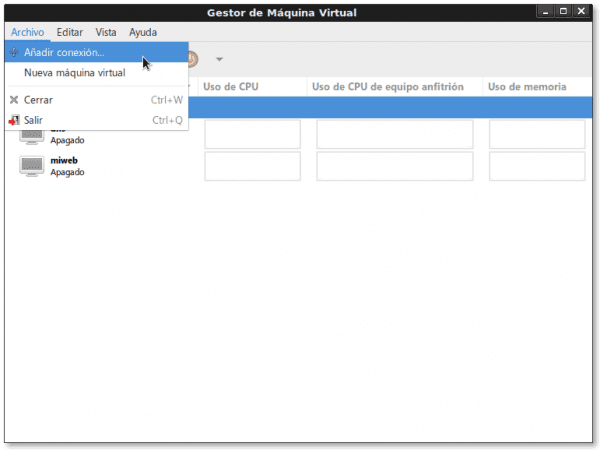
- imagen画质02:对话框窗口,我们在其中声明要建立的新连接的主要值:
- 管理程序: QEMU / KVM
- 通过方法连接到远程计算机: SSH的
- 用户名: 根
- 团队名称: 10.10.10.5 (我们仍然没有 DNS)
- 自动连接:意味着当我们启动本地Virt-Manager时,它将尝试自动连接到远程虚拟机管理程序。 我们建议 不要标记
- URI«统一资源标识符产生: qemu + ssh://root@10.10.10.5/system
-
imagen画质03:按下按钮后 接 在上一步中,程序 ssh 询问密码 问我们,是否还没有建立连接 SSH 远程优先(如果我们希望继续),对此我们会回复«是»即使对话窗口未显示我们所写的内容,也请使用明文输入。 肯定回答后,我们单击按钮 OK
- imagen画质04:对话框窗口,我们必须在其中输入用户密码 根 远程管理程序。 输入后,点击 OK.
- imagen画质05:本地Virt-Manager已经显示了两个连接:远程的一个 10.10.10.5(QEMU)和本地 本地主机(QEMU)。 现在,在选择远程连接的情况下,我们浏览 菜单->编辑->连接详细信息,并且将显示所选连接的所有详细信息,包括信息性和可配置性。
- imagen画质06:睫毛“评论»连接细节。 在其中我们看到连接是 qemu + ssh://root@10.10.10.5/system。 团队名称是 杰西。desdelinux。风扇。 有关远程管理程序的内存量,体系结构,CPU使用率和内存使用率的其他详细信息。
- imagen画质07:睫毛“虚拟网络«。 在其中,我们看到了网络«默认“ 不应该 自动开启 启动设备时,网络是 192.168.122.0/24,它已启用并具有定义的范围 DHCP, 然后 转寄 通过 NAT «网络地址解读«。
让我们在这里加上一个括号问自己 我们如何将默认网络配置更改为企业LAN的必要参数?.
我们使用virsh更改远程管理程序的“默认”网络
我们启动控制台 维尔什
嗡嗡声@ sysadmin:〜$ sudo virsh 嗡嗡声的[sudo]密码:欢迎使用虚拟化交互式终端virsh。 输入:'help'获得有关命令'quit'的帮助
我们与远程管理程序团队联系 杰西
virsh#连接qemu + ssh://root@10.10.10.5/system root@10.10.10.5的密码:
我们已经进入了远程管理程序
virsh#net-list --all 名称状态自动启动持久---------------------------------------------- ------------默认未激活否是 virsh#net-info默认 名称:默认UUID:18ce4bbb-fddb-4300-9f13-65b4d999690c活动:否持久:是 自动启动:否 桥:virbr0
我们发现以下配置 红色 默认。 请注意,定义的是 网桥接口,而不是网络本身。 我们要连接到接口的任何计算机 虚拟机,您必须共享同一网络。
virsh#net-edit默认 默认18ce4bbb-fddb-4300-9f13-65b4d999690c
我们修改网络配置 默认 远程管理程序的依据 子网 是我们公司局域网的一部分 192.168.10.0/24
virsh#net-edit默认 默认18ce4bbb-fddb-4300-9f13-65b4d999690c虚拟机'stp ='on'delay ='0'/>192.168.10.1'网络掩码='255.255.255.0'>
我们标记网络 默认 远程管理程序的 自律
virsh#net-autostart默认 网络默认标记为自动启动 virsh#net-info默认 名称:默认UUID:18ce4bbb-fddb-4300-9f13-65b4d999690c 活动:否 持久性:是 自动启动:是 桥:virbr0
最后我们开始网络 默认 从远程管理程序
virsh#net-start默认 网络默认开始 virsh#网表 名称状态自动启动持久---------------------------------------------- ------------默认激活是是 virsh#net-info默认 名称:默认UUID:18ce4bbb-fddb-4300-9f13-65b4d999690c 活动:是 持久性:是 自动启动:是 桥:virbr0
完成这些修改后,我们必须«断开“然后返回到”接»在Virt-Manager中连接到远程计算机以查看更改。
继续一步一步下载图像
- 图片07a:睫毛“虚拟网络与网络 默认 已经修改并正在运行
- imagen画质08:睫毛“存储»从远程管理程序中。 最初我们只有存储押金 默认,并且可以选择 自动开启。 如果我们不打算将虚拟机映像存储在目录中 / var / lib / libvirt /图像 无论出于何种原因,建议取消选中该选项 自动开启。 在此对话框窗口中,我们单击按钮«+»添加新的存储库。
- imagen画质09:这是向导的第一项添加新存款的操作。 他 名称
新存款的 jessie-vms-图像 这是一个 文件系统目录.
- imagen画质10:由于我们有80GB的磁盘安装在 /家庭/虚拟机 对于图像的存储,我们指定 目标路径 正是那样。
- imagen画质11:向导完成后,我们返回到«存储»并且我们发现新的存储库已经存在,它已经复制了CD映像以用于创建新的虚拟机,它是 活跃,您可以选择 自动开启 已选择。 通过单击按钮«,我们为新的虚拟机创建新的卷。新体积«。
- imagen画质12:本 名称
新卷的是 桑巴-ad-dc,其格式 qcow2 和 最大容量 动态增长是 15GB。 顺便说一句,我们在存款中检查«jessie-vms-图像«,创建新卷之前的可用容量为 77.95 GB。 要完成新卷的创建,我们单击按钮«敲定«
- imagen画质13:我们再次回到«存储»并且我们检查图像是否正确创建。 如果没有,我们将在«中进行其他修改连接细节«,就像我们的情况一样,我们通过点击«按钮关闭窗口X»在左上角,而不是通过菜单选项“文件”,因为Virt-Manager将关闭,我们将不得不再次打开它。 😉
- imagen画质14:我们检查是否在Virt-Manager中选择了连接 10.10.10.5(QEMU),因为这是我们要使用其助手创建新虚拟机的地方。 我们点击按钮«创建一个新的虚拟机«,否则我们将航行 菜单->文件->新虚拟机。 显示向导,并在第一个对话框窗口中指示 连接为10.10.10.5(QEMU / KVM),然后选择从ISO或CDROM映像创建计算机。
- imagen画质15:我们指定ISO映像的路径。 如果我们点击按钮 探索… 窗口打开 找到ISO介质卷,我们选择定金 jessie-vms-图像 并在其中 Debian的8.0.0-AMD64-CD-1.ISO。 选择后,将显示图像的绝对路径 /home/vms/debian-8.0.0-amd64-CD-1.iso。 稍后我们指出 操作系统类型 和 版本。 最后我们点击按钮 的Adelante.
- imagen画质16:在此对话框中,我们指出了 内存) 和的数量 中央处理器 我们将给虚拟机的数量在逻辑上不能大于主机或系统管理程序设备的数量。
- imagen画质17:除了选择 启用此虚拟机的存储,我们将选择分配给计算机的磁盘映像,就像选择ISO映像一样。 最后我们选择音量 /home/vms/samba-ad-dc.qcow2.
- imagen画质18:我们到达了向导的结尾。 我们指出 名称
该 客人 将 桑巴-ad-dc; 我们想要什么 安装前自定义设置,我们将使用它来连接到公司局域网 虚拟网络“默认”:NAT,而 定义一个静态MAC地址 用于网络接口,它是随机生成的。 到目前为止,尚未创建计算机。 当我们点击按钮 敲定,即创建时间。
- imagen画质19:显示我们选择原因的窗口 安装前自定义。 默认情况下,Virt-Manager选择 监控默认SPICE。 如果我们遇到沟通或显示问题,可以尝试使用 VNC服务器 为了这 显示器。 如果更改任何参数,则必须单击按钮 申请 每个虚拟硬件资源。 否则,Virt-Manager会抱怨。 😉
- imagen画质20:与上次选举一样,遇到问题时,我们尝试了 影片预设 型号VMVGA。 开始安装新创建的 客人 远程,我们单击按钮 «开始安装».
- imagen画质21:安装开始后,以及每次我们想连接到远程虚拟机或 客人,Virt-Manager将再次要求我们提供远程连接用户的身份验证。
- imagen画质22:最后,我们开始安装为远程来宾选择的操作系统,就像安装物理计算机或服务器一样。
- imagen画质23:Virt经理和他的 宾客 在本地和远程运行。
- imagen画质24:虚拟机 桑巴-ad-dc 在行动。
到目前为止,逐步浏览评论的图像,对我来说,这仍然是此类文章的最佳方法。 就我个人而言,在图像之间传递图像并阅读消息非常烦人。 当然,如果您正在通过智能手机阅读帖子,则可能更喜欢旧方法。 我不知道,最好听取他们对我遵循的格式的意见.
许多人会想知道是否可以通过普通控制台(命令控制台)执行所有前面的步骤 维尔什,而 观看者. 答案是肯定的。 发生的事情是,这将是一篇太长且非常技术性的文章,并且我们不想再淹没那些对虚拟化经验很少的读者。
如果有读者对 virsh是怎么做的,请通过以下方式与我们联系 e-mail.
下次发货
我们不确定会继续 带有OpenSuSE的工作站 o CentOS工作站。 您选择哪一个?
直到下一次冒险,朋友们!
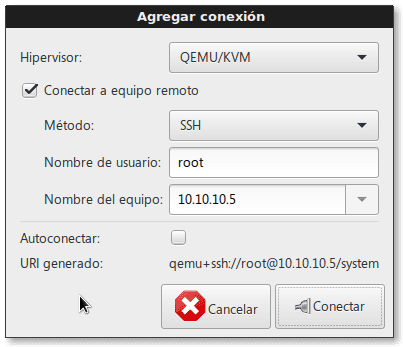
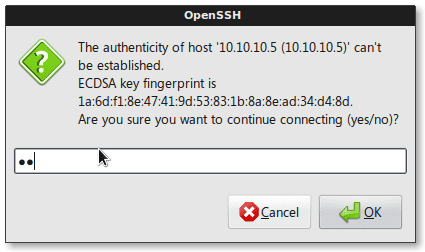
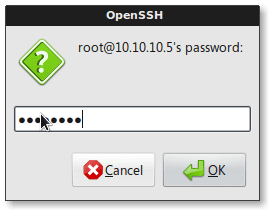
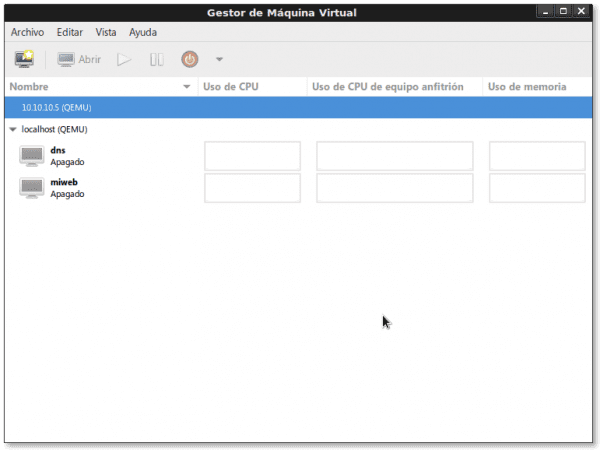

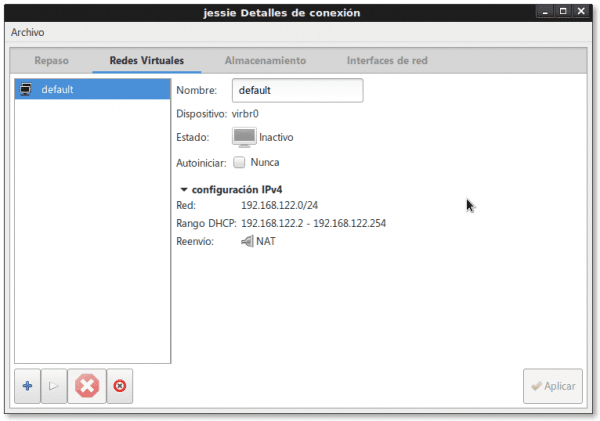
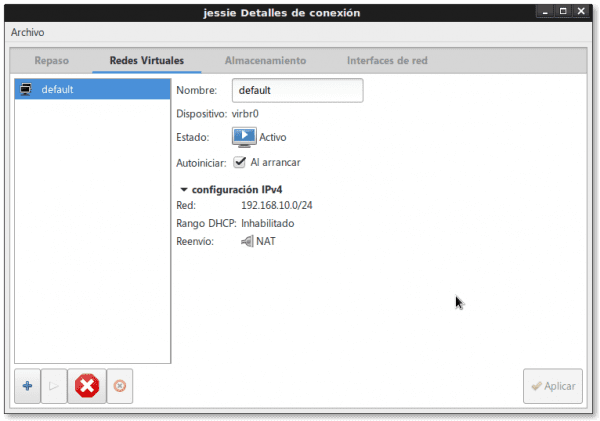
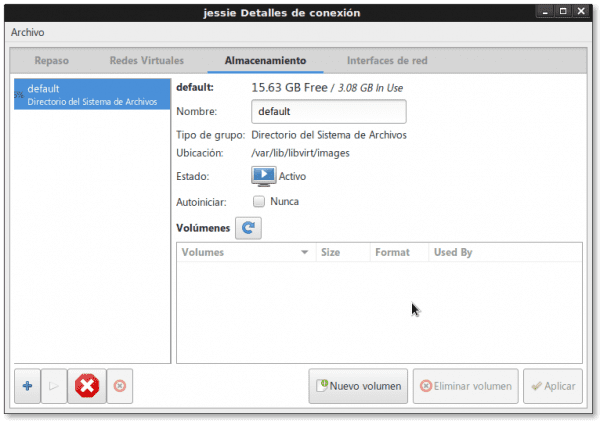

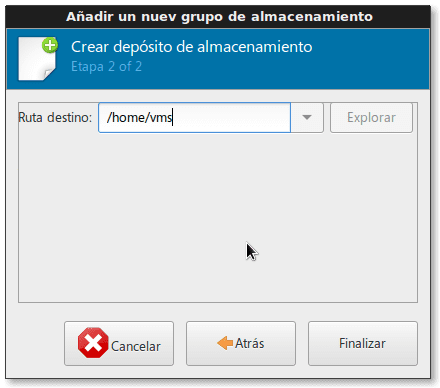
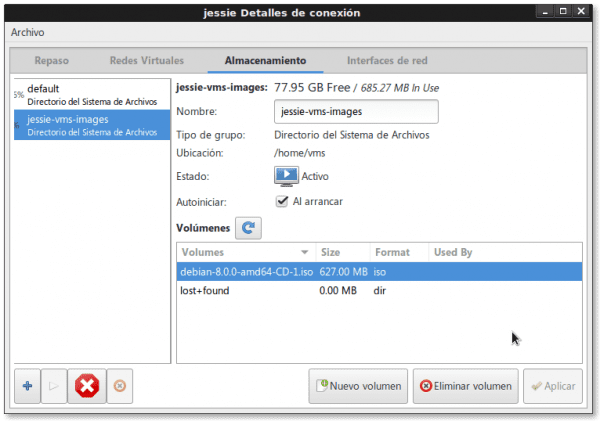
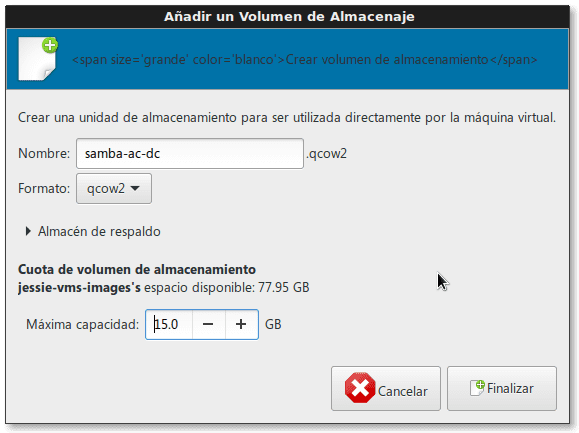
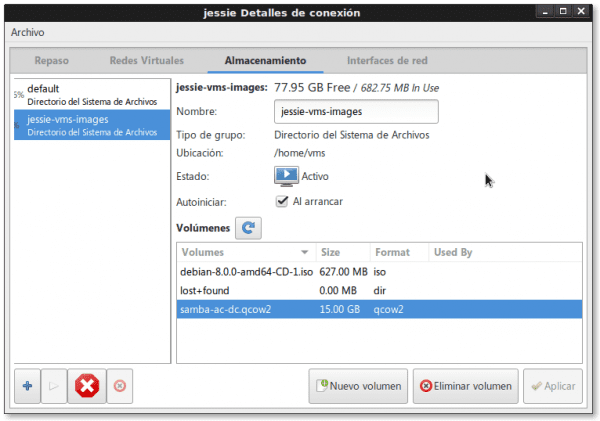
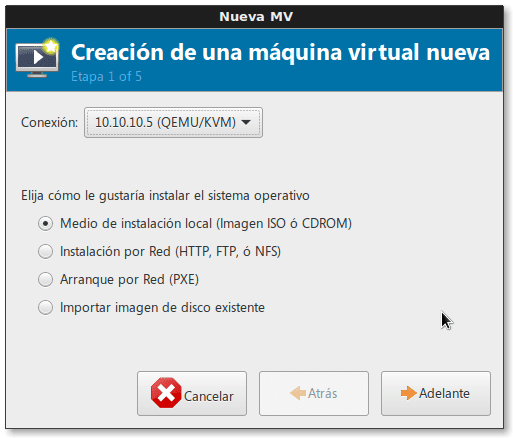
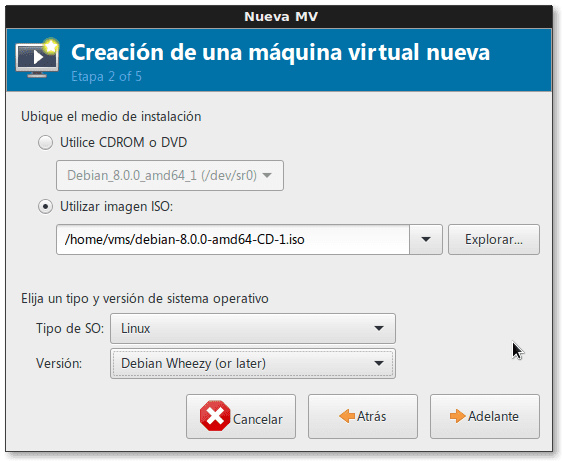

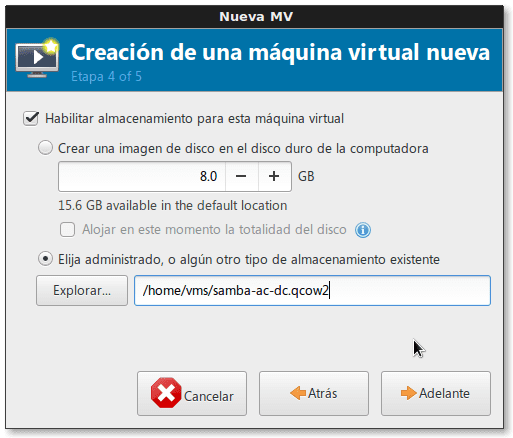
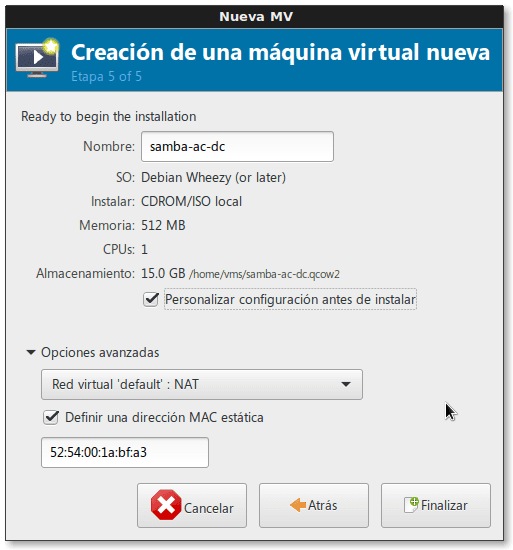
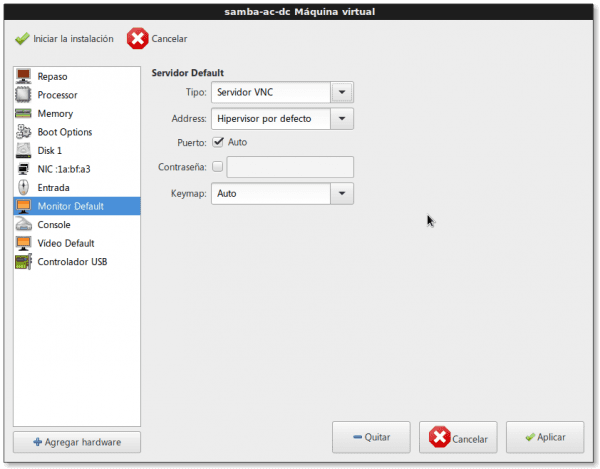
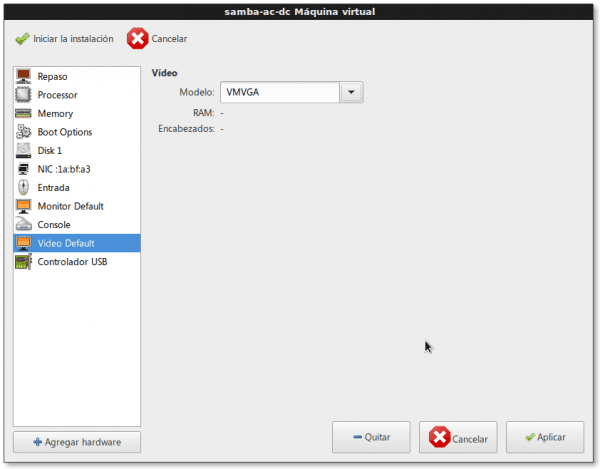
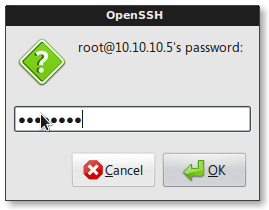



我发现了一个很好的实用程序,可以在libvirt中对虚拟文件进行备份,这使生态系统相当完善。
https://github.com/dguerri/LibVirtKvm-scripts
问候朋友Dhunter!。 我已经访问了该页面,该脚本非常有条理和完整。 只是为了使脚本适应我们的需要,在``默认值和常量''块中声明适用于每种情况的值。 如果我有时间花在它上,我会尝试一下。 另外,脚本 备份文件 它已经在2.1.0版本中。 如果您尝试一下,告诉我,那将是积极的。
太糟糕了,很少有人对如此高质量的文章发表评论。 Fico,我们期待您的下一批交货。
这些很好的文章,我希望您现在使用CentOS。 那是我最喜欢的服务器发行版,也是我们在大学使用的服务器发行版。 危地马拉的问候,等待下一篇文章。
克里斯蒂安(Cristian),您的要求将立即得到满足。 我们已经说过,我们将撰写有关高度面向业务的发行版CentOS和OpenSuSE的文章。 到目前为止,我计划在CentOS上创建桌面,在另一篇文章中,继续安装Qemu + KVM和其他工具。
您好,关于virt kemu-kvm的另一篇很棒的文章,但是现在换个角度来看,从WK管理kvm类型的远程虚拟机管理程序,我们使用SSH方法使用图形化虚拟机管理程序管理工具“ Virt-Manager”并使用virsh; 连接协议“ qemu + ssh://用户@ IP /系统”非常有趣。
。 使用virsh命令将默认网络配置更改为公司LAN的必要参数非常好(我真的很喜欢这个开发的示例)
。 以及来自Virt-Manager的存储(首先创建磁盘映像,该映像将占用尚未在远程管理程序中创建的将来域;最后从同一Virt-Manager并连接远程管理程序以创建磁盘映像)新域。
恐怖的最后一段«许多人会怀疑是否可以通过普通控制台,virsh命令控制台和virt-viewer来执行前面的所有步骤。 答案是肯定的。 …»
朋友,每发布一个新帖子,您就加油!
还有哪些其他管理程序“了解” Virt-Manager(即KVM)?
Wong朋友,再次感谢您对虚拟化主题的所有很好的评价。
有关Libvirt和Virsh以及其他管理程序的文档:
“ Libvirt 0-8-6和Vmware Esx”
http://www.jedi.be/blog/2010/12/08/libvirt-0-8-6-and-vmware-esx/
“ VMware ESX虚拟机管理程序驱动程序”
https://libvirt.org/drvesx.html
“如何在ESXi上运行Qemu&KVM?”
http://www.virtuallyghetto.com/2014/09/how-to-run-qemu-kvm-on-esxi.html
我的意思是,您将意识到 libvirt的 和主界面 维尔什 来驱动虚拟机监控程序,他们简直很棒。 😉